Ubuntu 12.04到13.04
Ubuntu 12.04 Unity登录界面引入了选定用户动态背景功能,这意味着当从可用用户列表中选择一个用户时,背景将会改变以反映所选用户的桌面背景。
默认情况下,lightdm将把/usr/share/backgrounds/warty-final-ubuntu.png设置为默认背景,并开启动态背景切换选项。
关闭动态切换
打开终端并获取root权限
sudo -i
(输入sudo密码)
允许用户lightdm创建到X服务器的连接
xhost +SI:localuser:lightdm
切换用户到lightdm
su lightdm -s /bin/bash
关闭背景的动态切换
gsettings set com.canonical.unity-greeter draw-user-backgrounds 'false'
如果你想在更改设置后将其重置为默认值,请按照所有步骤进行操作,直到上述命令,并使用以下替代方法。
gsettings reset com.canonical.unity-greeter draw-user-backgrounds
当您完成设置或将动态背景功能重置为默认值后,可以关闭终端或输入2x exit,第一次返回到root,第二次清除根权限并恢复到您的普通用户。
更改默认固定背景
(仅在用户未设置桌面背景图片或动态设置设置为false时才会看到此选项)
打开终端并获取root权限
sudo -i
(输入sudo密码)
允许用户lightdm与X服务器建立连接
xhost +SI:localuser:lightdm
切换用户到lightdm
su lightdm -s /bin/bash
更改默认背景为您选择的图片
gsettings set com.canonical.unity-greeter background '/foo/wallpaper.png'
(注意:壁纸文件不能位于加密用户的主目录中,这些文件只有在用户使用自己的账户登录后才会挂载。)
(如果您想将其恢复为默认背景,请按照上述步骤执行,但是在命令行中输入以下内容)
gsettings reset com.canonical.unity-greeter background
当你完成更改默认背景功能或恢复到默认背景后,你可以关闭终端或者输入两次
exit命令。第一次是为了恢复到root用户,第二次是为了清除root权限并回到普通用户状态。8
11.10版本使用说明
请在终端中运行以下命令(按下Ctrl+Alt+T)
gksu gedit /etc/lightdm/unity-greeter.conf
你会看到gedit(文本编辑器应用程序)显示出这段文字:
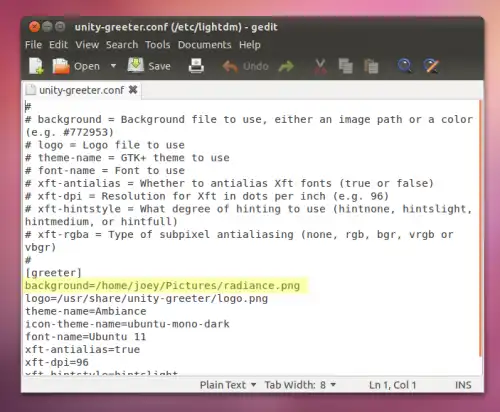
BACKGROUND=...的行,将其替换为所需背景图像的绝对路径。
然后点击保存或按下Ctrl+S并关闭窗口。完成。
退出登录以查看效果。
1
Ubuntu 12.04,14.04和16.04
Bruno Pereira的回答对我有用,但不能在没有X11的情况下使用。 以下是另一种实现相同效果的方法...无需X11(且易于脚本化):
编辑以下文件:
sudoedit /usr/share/glib-2.0/schemas/10_unity_greeter_background.gschema.override
[com.canonical.unity-greeter]
draw-user-backgrounds=false
background='/foo/wallpaper.png'
应用新的设置:
sudo glib-compile-schemas /usr/share/glib-2.0/schemas/
4
sudo ./script /path/to/image。它可以在我的github页面上找到。它已在Ubuntu 14.04 LTS和15.10中进行了测试。 - Sergiy Kolodyazhnyy一位有进取心的开发者制作了一个简单的小程序,可以更改壁纸。
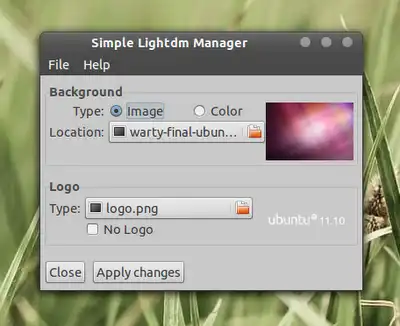
to install
sudo apt-add-repository ppa:claudiocn/slm
sudo apt-get update
sudo apt-get install simple-lightdm-manager
1
Ubuntu 12.10
这种方法使用dconf-editor而不是gsettings。对unity-greeter的更改必须以lightdm用户身份进行。步骤如下:
- 切换到root用户。
- 给lightdm用户访问X服务器的权限。
- 切换到lightdm用户。
- 运行dconf-editor。
- 选择/com/canonical/unity-greeter并更改属性。
切换到 root 用户。
sudo -i给 lightdm 用户访问 X 服务器的权限。
xhost +SI:localuser:lightdm切换到 lightdm 用户。
su lightdm -s /bin/bash运行 dconf-editor。
dconf-editor选择 /com/canonical/unity-greeter 并修改属性。
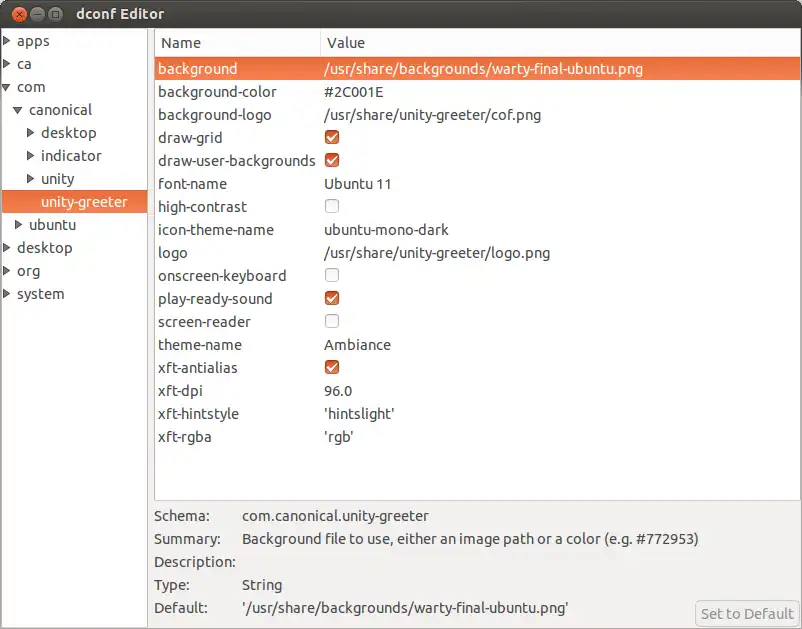
2
dbus-launch dconf-editor。 - Khurshid Alam11.10
我建议使用Ubuntu Tweak。你可以舒适地配置标志和背景图像,而不必在配置文件中瞎搞。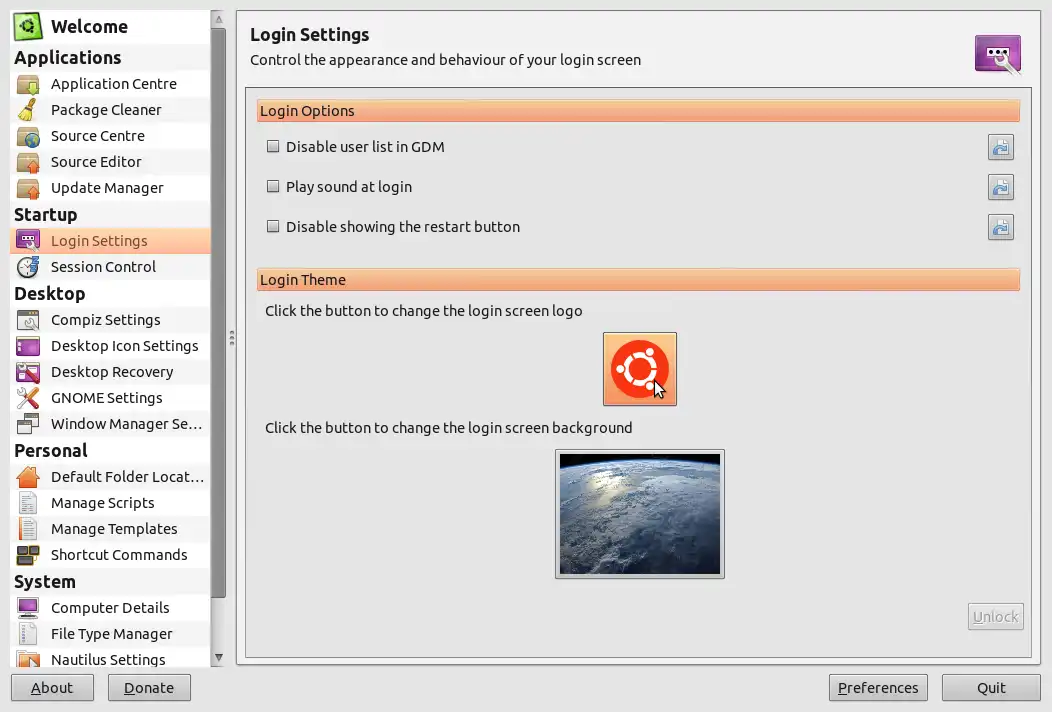
4
11.10版本:
你需要编辑/etc/lightdm/unity-greeter.conf文件(sudo nano /etc/lightdm/unity-greeter.conf)。在该文件中,你需要替换BACKGROUND标签的值。
请参考下面的屏幕截图。
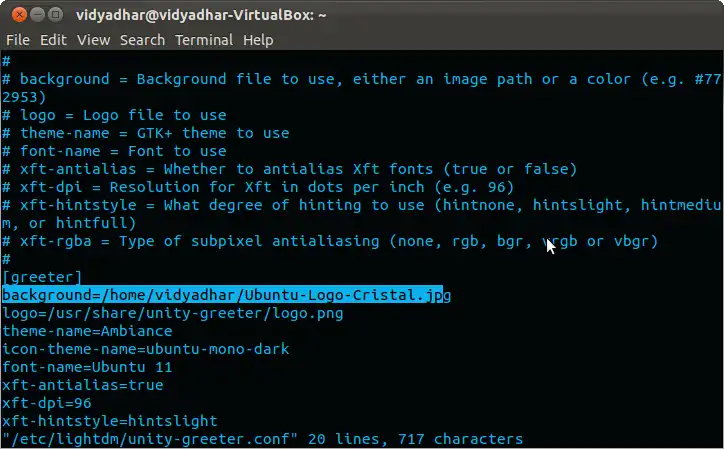
通过查看lightdm源代码,我找到了一个解决方案。它通过查询DBus来查找用户的BackgroundFile属性。您可以使用d-feet程序(或命令行工具)来更改此属性。
在d-feet上导航到这个点:
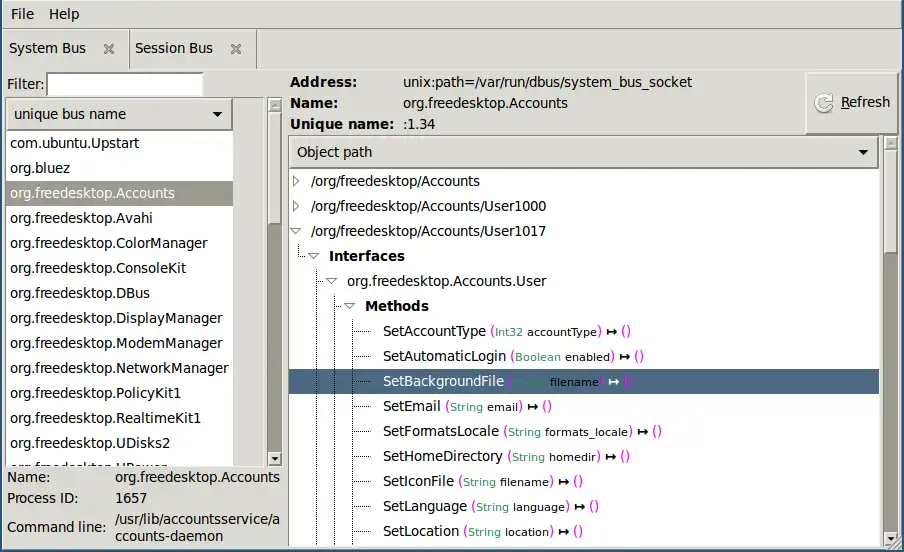
下次运行lightdm时,它应该有您选择的新壁纸。
2
所有版本
1) 下载Ubuntu Tweak:
下载Ubuntu 12.04 Precise Pangolin
如果您使用的是12.04 Precise版本:只需更改桌面壁纸即可更改登录壁纸,使用Ubuntu Tweak只能更改标志。
如果您使用的是11.10 Oneiric版本,您可以使用Ubuntu Tweak来更改登录壁纸和标志。
2) 打开已下载的软件包并进行安装
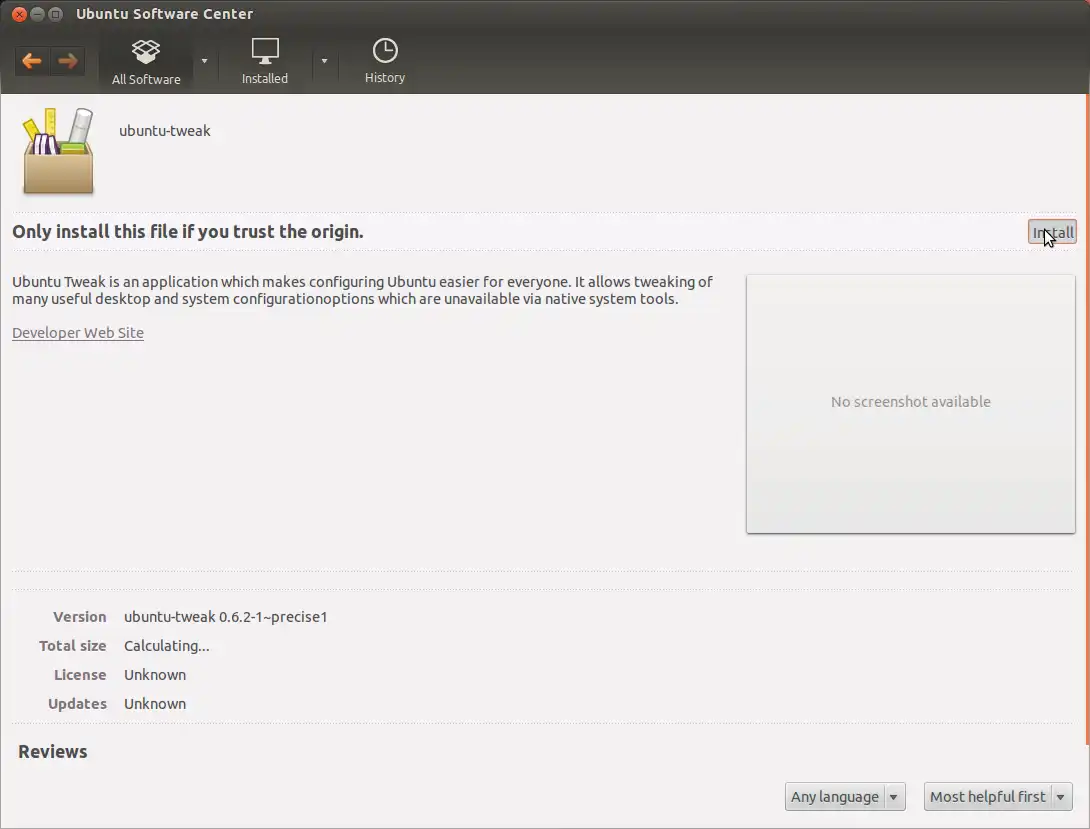
3) 启动Ubuntu Tweak。
去“调整”>“登录设置”。 点击“解锁”并点击您想要更改的图像。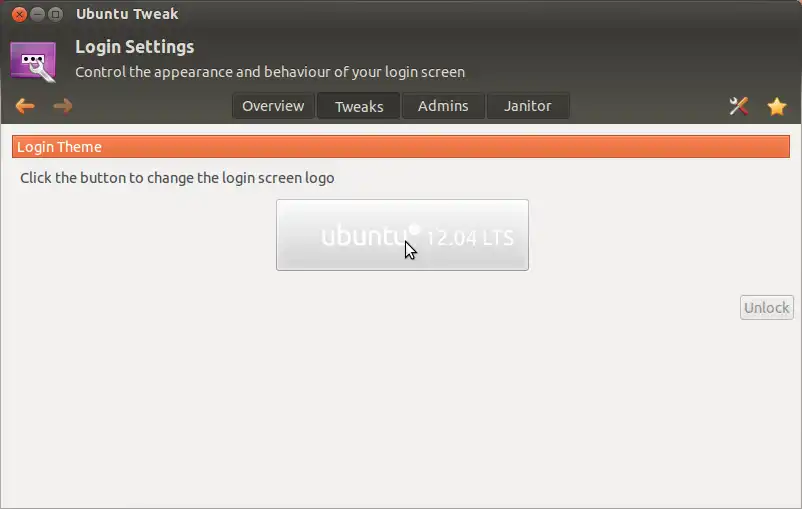 如果您使用12.04版本,请更改登录壁纸,只需更改桌面壁纸即可。使用Ubuntu Tweak可以更改标志。
如果您使用12.04版本,请更改登录壁纸,只需更改桌面壁纸即可。使用Ubuntu Tweak可以更改标志。
/usr/share/backgrounds/warty-final-ubuntu.png图像文件重命名,然后将我喜欢的图像粘贴为登录壁纸,并将其重命名为warty-final-ubuntu.png,然后应用与原始文件相同的属性。- 相关问题
- 6 登录界面的壁纸在哪里?
- 11 如何限制用户更改壁纸?
- 18 如何更改GDM登录屏幕的壁纸?
- 3 如何选择lightdm登陆界面的主题或外观?
- 35 更改登录界面壁纸
- 7 更改登录界面的背景
lightdm是什么?它是特殊用户吗?我应该使用他的名字吗?还是可以用自己的用户名替代? - Dims